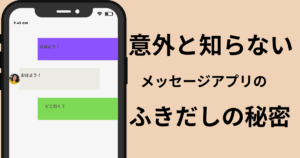こちらの記事は広告を含みます。
この記事では、iPhoneとandroidのデータ移行やバックアップのちがいについて詳しく解説します。
iPhoneとandroidの種類の違いについてはこちらの記事で解説しています。

データのバックアップ方法の種類
バックアップ種類は、大きく3つに分かれます。
・クラウドに保存
・パソコンに保存
・SDカードに保存
まずは、この3つについて詳しく説明します。
※バックアップとは、スマホとは別の場所にデータを保存しておくこと
クラウドにバックアップする
クラウドという言葉、
一度は耳にしたことがあるけど、いまいちわからないという人は多いのではないでしょうか?
クラウドとは、簡単にいうと見えない雲の物置小屋です。
わかりやすく、図にしてみました。
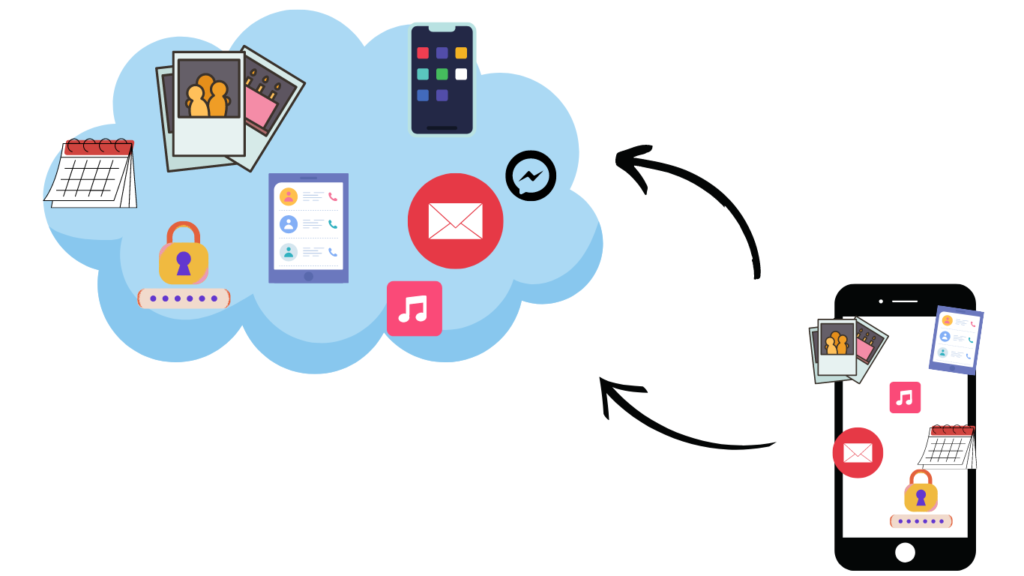
このように、あなたの大切なお写真や電話帳すなわちスマホのデータを保存する場所のことです。
この雲は、
・スマホ本体から直接保存しているデータの確認
・別のスマホからもアクセスができる
とても便利な雲です。
これができることによって、
スマホが故障したとき
新しいスマホに、雲からデータを戻すことができます。
故障時だけでなく、紛失時にもデータを戻すことができるのです。
とても便利ですね。
ただ、疑問が生まれます。
落とした時にデータが戻せる=誰でもあなたのデータを見れてしまうのではないか
ということ。こんなことが起きたら大問題です!
ハイ、それを防ぐために皆さんが苦手とするIDやパスワードが必要なのです。
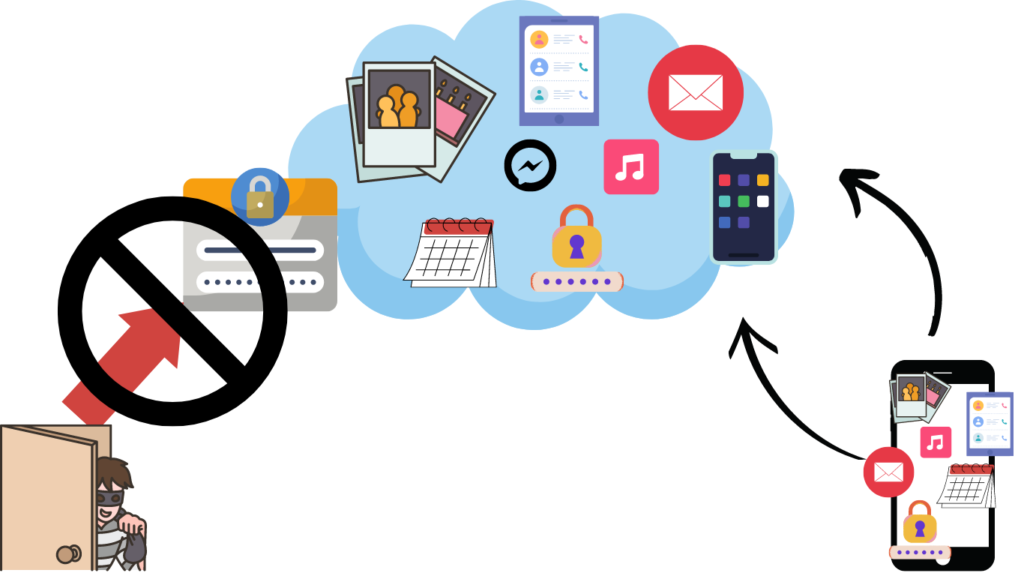
重要なID・パスワードを使って、新しいスマホにログイン(=雲の中に入ること)ができるようになります。
ここまでがクラウドの内容です。
★メリット
・常に自動でバックアップするため、最新の情報が保存される
・いつでも保存内容を確認できる
・故障時、紛失時も安心できる
★デメリット
・ID・パスワードがわからないとデータは戻せない
・第三者がID・パスワードを知りえた場合不正にアクセスされる可能性もある

最近は、情報に関する技術の進歩により
不正アクセスに対する強化が昔に比べ強固なものとなっています。
たとえば、
あなたの住んでいる地域とは大きく異なる場合は、2段階認証というパスワードだけではアクセスすることができません。
とはいえ、あなたの大切なデータが含まれるID・パスワードの公開は専門家以外、絶対にしてはいけません。
パソコンを使ってバックアップする



お恥ずかしながら私は、スマホに関することはプロですがパソコンは全くのダメダメですので誤った情報発信を防ぐため簡単にだけ説明します!
パソコンでのデータ保存の場合、
つないだ時に、つないだ時点の情報が保存されます。
逆に、つないでいなければ保存はされません。
そのため、
故障時に、バックアップしたのが1カ月前だとすると
スマホにデータを戻すと1か月前のデータまでしか戻らない
という事態が起こります。
パソコンでバックアップを取りたい場合は、
ことが大切になります。
SDカードを使ってバックアップする
これは、有名なバックアップ方法ですね。
SDカードはガラケーやパソコン・デジカメなど利用している人ならご存じだと思いますが、
データ保存用の物理カードです。
このカードに保存できるのは、おもに
・写真、動画、音楽
(音楽は著作権上できないものもあります。)
・アドレス帳
・一部のアプリ
・キャリアメール送受信内容
この3つです。
クラウドでは、ほとんどのデータが保存できる一方でSDカードは保存できるものが限られます。
SDカードへ保存している人の多くは、
・大きな画面のパソコンで撮った写真を見たい
・簡単に撮った写真の現像をしたい
という人が多いです。
どちらもクラウド利用者も可能ですが、操作が苦手な人にはSDカードの挿入だけで終わるこの方法が簡単です。
SDカードへのバックアップ方法
これは本当に簡単で、スマホ本体から操作すれば撮った写真や電話帳は常に自動的で保存してくれます。
ただ、デメリットがいくつかあるのでご紹介します。
1.スマホをなくした時
時々、「スマホ探してくれー!」というお客様が来られます。
見つかる時もあれば、見つからないことがほとんどです。
この見つからなかったとき、SDカードはどこにあるでしょうか。
はい、スマホとともにどこかへなくなってしまっています。
そうすると、新しいスマホに変えてもデータは戻ってくることはありません。
そのため、
・データを諦めて、ゼロからスタートする
・古いスマホからデータを戻す ※機種にはよってできません
この2つの選択肢しかありません。
2つ目のデメリットは、
2.SDカードが破損した
だいたいの予測がつくと思いますが、
SDカードへデータを入れている=破損すればデータも破損もしくは見られない
状態となります。
スマホに常時入れたままという人は、破損することはほとんどないですが
こういった人は、破損しやすいので注意してください。
後者に関しては、スマホの取り扱い説明書では禁止とされているのでSDカードと取り出す際は必ずスマホの電源を切りましょう。



※電源の切り方は、検索画面で【機種名(例:エクスペリア) 電源切り方】と検索することで確認できます。
わからなかった方は、当ブログ問い合わせフォームかLINEお友だち追加からご連絡ください。
SDカードでの保存は、簡単にできる反面取り扱いに注意が必要です。
また近年ではSDカードが利用できない機種もあるため、すでにSDカードへ保存している人は事前の確認が必要です。
まとめ
それぞれのメリットデメリットについて解説しました。
別の記事では、【バックアップの仕方】【それぞれの料金】について詳しく解説していきます。



ここまでお読みいただき、ありがとうございます。
他にも解説してほしいやわからないことがあれば、問い合わせフォームかLINEお友だち追加よりお待ちしております!